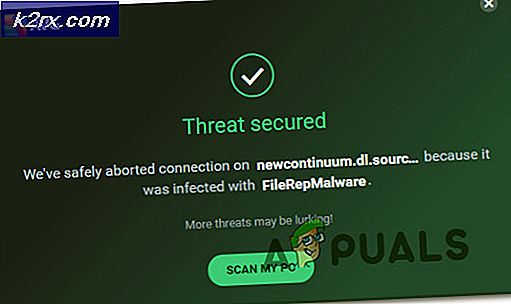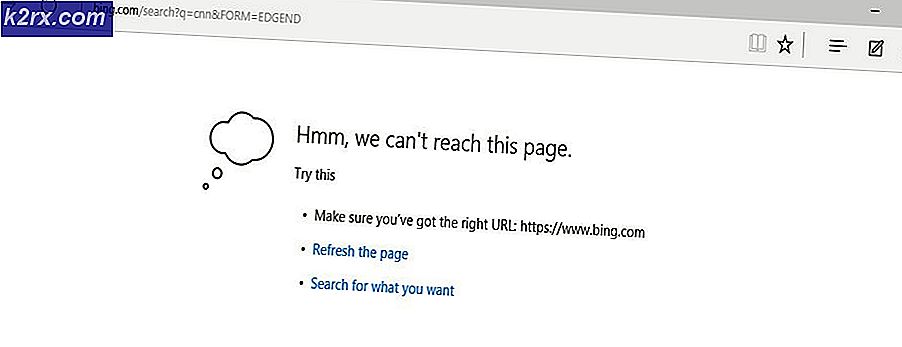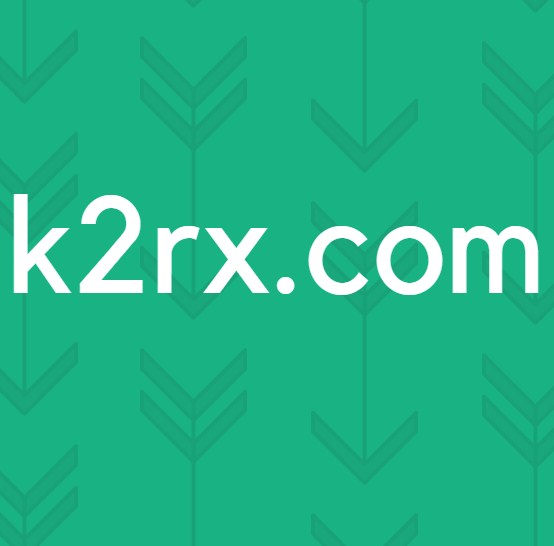Fix: Menu Konteks Lambat setelah Pembaruan Ulang Tahun Windows 10
Sebagai buntut dari Pembaruan Ulang Tahun Windows 10 yang terkenal, masalah dan masalah yang tak terhitung jumlahnya merajalela dan persentase yang cukup signifikan dari basis pengguna Windows 10 dipengaruhi oleh masalah yang sama sekali baru dan tidak pernah dilihat sebelumnya. Ini cukup mengingatkan pada situasi yang terlihat setelah Windows 10 dirilis dan sebagian besar pengguna Windows meng-upgrade ke sana dan mengalami lebih banyak masalah daripada yang pernah orang bayangkan produk Microsoft bisa. Salah satu isu Pembaruan pasca-ulang tahun yang lebih umum terlihat menyebabkan semua - atau sebagian besar, dalam beberapa kasus - menu konteks (menu yang muncul ketika Anda mengklik kanan pada apa pun) menjadi lambat, rapuh, aneh, tertinggal, lamban atau kombinasi ini.
Sebagian besar pengguna yang terpengaruh oleh masalah ini telah melaporkan bahwa menu konteksnya tidak muncul sepenuhnya, membutuhkan waktu yang lama untuk benar-benar terwujud, sepenuhnya transparan atau tindakan apa pun yang dilakukan dalam menu konteks yang memerlukan waktu lama untuk didaftarkan, di antara beberapa masalah terkait menu konteks lainnya . Untuk semua pengguna yang terpengaruh, masalah ini bermanifestasi segera setelah komputer mereka boot, setiap kali komputer mereka boot.
Pada awalnya, kepercayaan adalah bahwa GPU pengguna yang terkena dampak harus disalahkan untuk masalah ini karena menu konteks secara teknis, diberikan oleh GPU komputer. Namun, teori ini dihilangkan ketika hampir tidak ada pengguna yang terpengaruh oleh masalah ini yang berhasil memperbaiki dengan menggulung kembali, memperbarui atau menghapus instalasi dan menginstal ulang driver grafis mereka, atau bahkan mengubah GPU mereka sepenuhnya.
Dalam banyak kasus, masalah ini disebabkan oleh masalah dengan registri komputer yang terkena dampak atau aplikasi pihak ketiga, tetapi penyebab masalah ini untuk sebagian besar pengguna yang terpengaruh masih belum diketahui. Untuk beberapa alasan, sebagian besar pengguna yang terkena dampak dapat sementara waktu menyingkirkan masalah ini (setidaknya sampai waktu berikutnya mereka mematikan dan kemudian boot komputer mereka) dengan mengubah resolusi layar mereka, bahkan hanya sesaat - dengan meluncurkan sebuah permainan yang diatur untuk meluncurkan dalam resolusi yang berbeda dari resolusi layar mereka saat ini, misalnya. Berikut ini adalah beberapa solusi paling efektif yang dapat Anda gunakan untuk mencoba dan menyelesaikan masalah ini secara permanen:
Solusi 1: Buat beberapa penyesuaian pada registri komputer Anda
Masalah dengan registri komputer dapat menyebabkan masalah ini, dan contoh masalah ini dapat diperbaiki dengan membuat beberapa penyesuaian khusus ke registri komputer yang terpengaruh. Untuk memperbaiki masalah ini dengan mengedit registri komputer Anda, Anda perlu:
- Tekan tombol Logo Windows + R untuk membuka Run
- Ketik regedit ke dialog Run dan tekan Enter .
- Di panel kiri Editor Registri, arahkan ke direktori berikut:
HKEY_CLASSES_ROOT > Direktori > Latar Belakang > shellex > ContextMenuHandlers
TIP PRO: Jika masalahnya ada pada komputer Anda atau laptop / notebook, Anda harus mencoba menggunakan Perangkat Lunak Reimage Plus yang dapat memindai repositori dan mengganti file yang rusak dan hilang. Ini berfungsi dalam banyak kasus, di mana masalah ini berasal karena sistem yang rusak. Anda dapat mengunduh Reimage Plus dengan Mengklik di Sini
- Saat Anda memperluas kunci registri ContextMenuHandlers di panel kiri, Anda akan melihat sejumlah sub-kunci di bawahnya. Satu per satu, hapus setiap sub-kunci yang Anda lihat di bawah kunci registri ContextMenuHandlers, kecuali untuk sub-kunci bernama Baru dan WorkFolder .
- Setelah selesai, tutup Registry Editor .
- Nyalakan kembali komputer Anda. Ketika komputer boot, coba buka beberapa menu konteks dan lihat apakah masalah telah diselesaikan atau tidak.
Solusi 2: Aktifkan Video dasar saat startup
Seperti yang disebutkan sebelumnya, sebagian besar pengguna yang terpengaruh oleh masalah ini dapat menyingkirkan masalah ini dengan mengubah sementara resolusi komputer mereka, dan masalah tidak muncul kembali sampai saat komputer mereka mati dan boot. Nah, mengaktifkan Video dasar saat startup akan secara sementara mengubah resolusi komputer Anda (di layar logon) setiap kali komputer Anda boot, secara otomatis menyingkirkan masalah ini setiap kali komputer Anda boot sebelum Anda bahkan masuk. Untuk mengaktifkan Video dasar saat mulai, Anda harus:
- Tekan tombol Logo Windows + R untuk membuka Run
- Ketik msconfig ke dalam dialog Run dan tekan Enter untuk meluncurkan Konfigurasi Sistem
- Arahkan ke Boot
- Aktifkan opsi Video dasar dengan mencentang kotak di sampingnya.
- Klik Terapkan .
- Klik OK .
- Restart komputer Anda, dan periksa untuk melihat apakah masalah telah diperbaiki saat boot.
Solusi 3: Hapus instalan ASUS AI Suite 3
ASUS AI Suite 3 adalah aplikasi yang sebagian besar ditujukan untuk pengguna-daya yang sudah diinstal sebelumnya di banyak komputer ASUS. Sayangnya, beberapa pengguna yang telah terpengaruh oleh masalah ini telah menghubungkannya dengan instalasi ASUS AI Suite 3 mereka, dan menghapus program tersebut dalam semua kasus tersebut terbukti berhasil dalam menyingkirkan masalah ini. Jika Anda mengalami masalah ini dan juga menginstal ASUS AI Suite 3 di komputer Anda, menghapusnya sepenuhnya, menghapus semua file atau pengaturan yang ditinggalkan olehnya, restart komputer Anda, tunggu sampai komputer menyala, dan lihat apakah melakukan perbaikan atau tidak masalah untukmu.
TIP PRO: Jika masalahnya ada pada komputer Anda atau laptop / notebook, Anda harus mencoba menggunakan Perangkat Lunak Reimage Plus yang dapat memindai repositori dan mengganti file yang rusak dan hilang. Ini berfungsi dalam banyak kasus, di mana masalah ini berasal karena sistem yang rusak. Anda dapat mengunduh Reimage Plus dengan Mengklik di Sini